Erstellen Sie eine Form
Sie können Ihre eigenen benutzerdefinierten Formen erstellen und sie Ihrer Schablone „ Favoriten " oder einer anderen bearbeitbaren Schablone hinzufügen. Ihre Form wird dann zu einer Masterform . Ihre Favoritenschablone und benutzerdefinierte Schablonen, die Sie erstellen, können bearbeitet werden; die mit Visio-Vorlagen bereitgestellten Schablonen sind es nicht.
Weitere Informationen zum Erstellen einer benutzerdefinierten Form finden Sie unter Zeichnen von Linien und Formen mit den Bleistift-, Linien-, Bogen- oder Freiform-Werkzeugen . Weitere Informationen zum Erstellen einer benutzerdefinierten Schablone finden Sie unter Erstellen, Speichern und Freigeben von benutzerdefinierten Schablonen .
Wenn Sie ein Master-Shape auf ein Zeichenblatt ziehen, erstellen Sie eine Kopie (oder Instanz ) des Masters. Die Vorlage selbst verbleibt auf der Schablone, sodass Sie sie wiederholt verwenden können, um neue Kopien der Vorlage auf Ihren Zeichenseiten zu erstellen.
So erstellen Sie ein Master-Shape und fügen es einer Schablone hinzu
Öffnen Sie Ihre Favoritenschablone oder eine benutzerdefinierte Schablone, die Sie erstellt haben.
Um Favoriten zu öffnen, klicken Sie im Fenster Shapes auf Weitere Shapes , zeigen Sie auf Meine Shapes und klicken Sie dann auf Favoriten .
Wenn die Schablone nicht bearbeitet werden kann, klicken Sie mit der rechten Maustaste auf den Schablonentitel und klicken Sie dann auf Schablone bearbeiten .
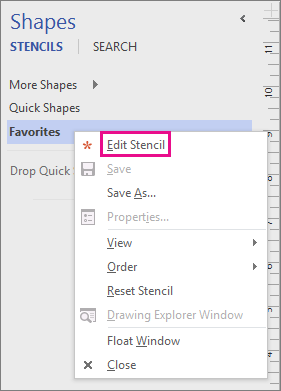
Ein Sternchen-Symbol
 erscheint in der Titelleiste, die anzeigt, dass die Schablone bearbeitet werden kann.
erscheint in der Titelleiste, die anzeigt, dass die Schablone bearbeitet werden kann. Klicken Sie mit der rechten Maustaste auf das Schablonenfenster und klicken Sie dann auf Neuer Master .
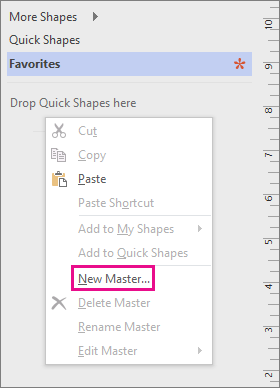
Geben Sie unter New Master einen Namen ein und legen Sie andere Optionen für die Form fest und klicken Sie dann auf OK .
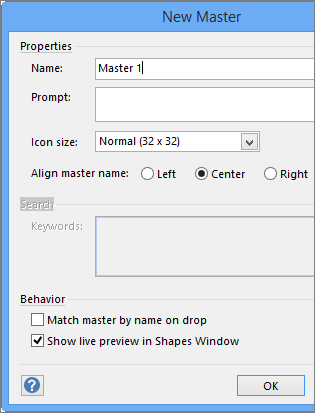
In der Schablone wird ein leeres Shape-Symbol angezeigt.
Klicken Sie mit der rechten Maustaste auf das Symbol für das neue Shape, zeigen Sie auf Master-Shape bearbeiten und klicken Sie dann auf Master-Shape bearbeiten .
Erstellen Sie Ihre Form, indem Sie die Zeichenwerkzeuge verwenden, Formen aus anderen Schablonen verwenden oder ein Objekt aus einer anderen Anwendung einfügen.
Schließen Sie das Formzeichnungsfenster und klicken Sie auf Ja , um die Masterform zu aktualisieren.
Klicken Sie mit der rechten Maustaste auf die Titelleiste der Schablone und klicken Sie auf Speichern , um die Änderungen zu speichern.
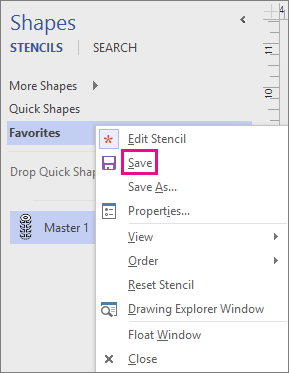
Wichtig: Office 2010 wird nicht mehr unterstützt . Führen Sie ein Upgrade auf Microsoft 365 durch, um überall von jedem Gerät aus zu arbeiten und weiterhin Support zu erhalten.
Jetzt upgraden
Shapes in Visio-Schablonen werden häufig als Master-Shapes bezeichnet. Wenn Sie ein Master-Shape auf ein Zeichenblatt ziehen, erstellen Sie eine Kopie (oder „Instanz") des Masters. Die Vorlage selbst verbleibt auf der Schablone, sodass Sie sie wiederholt verwenden können, um neue Kopien der Vorlage auf Ihren Zeichenseiten zu erstellen.
Visio-Master-Shapes, die von der Microsoft Corporation bereitgestellt werden, sind urheberrechtlich geschützt. Sie dürfen sie für Ihren eigenen Gebrauch kopieren und neu organisieren, sie für Ihren eigenen Gebrauch modifizieren und Zeichnungen, die sie enthalten, verteilen. Sie sind nicht berechtigt, originale oder modifizierte Visio-Master-Shapes zu verkaufen oder zu verteilen.
Gehen Sie wie folgt vor, um eine neue Form zu erstellen:
Öffnen Sie eine neue Schablone, Ihre Favoritenschablone oder eine benutzerdefinierte Schablone, die Sie erstellt haben.
Um eine neue Schablone zu öffnen, zeigen Sie im Fenster Shapes auf Weitere Shapes und klicken Sie dann auf Neue Schablone .
Weitere Informationen zum Erstellen einer benutzerdefinierten Schablone finden Sie unter Erstellen, Speichern und Freigeben von benutzerdefinierten Schablonen .Um eine benutzerdefinierte Schablone zu öffnen, zeigen Sie im Fenster Shapes auf Weitere Shapes , klicken Sie auf Meine Shapes und dann auf den Namen der gewünschten Schablone.
Wenn die Schablone nicht bearbeitet werden kann, klicken Sie mit der rechten Maustaste auf die Titelleiste der Schablone und klicken Sie dann auf Schablone bearbeiten .
Das Symbol in der Titelleiste der Schablone ändert sich in
 (zeigt an, dass die Schablone editierbar ist).
(zeigt an, dass die Schablone editierbar ist). Klicken Sie mit der rechten Maustaste auf das Schablonenfenster und klicken Sie dann auf Neuer Master .
Geben Sie im Dialogfeld „ Neuer Master " Eigenschaften für die Form an.
Klicken Sie auf OK .
In der Schablone wird ein leeres Shape-Symbol angezeigt.
Klicken Sie mit der rechten Maustaste auf die neue Form, klicken Sie auf Master-Form bearbeiten und dann auf Master-Form bearbeiten .
Erstellen Sie die benutzerdefinierte Form.
Sie erstellen die benutzerdefinierte Form genauso, wie Sie eine Form auf einem normalen Zeichenblatt erstellen würden: indem Sie Formen aus verschiedenen Schablonen verwenden, die Form mit den Zeichenwerkzeugen zeichnen oder ein Objekt aus einer anderen Anwendung einfügen.
Schließen Sie das Zeichenfenster für benutzerdefinierte Formen. Wenn Sie aufgefordert werden, die benutzerdefinierte Form zu aktualisieren, klicken Sie auf Ja .
Um Ihre Änderungen zu speichern, klicken Sie mit der rechten Maustaste auf die Titelleiste der Schablone und dann auf Speichern .
Wichtig: Office 2007 wird nicht mehr unterstützt . Führen Sie ein Upgrade auf Microsoft 365 durch, um überall von jedem Gerät aus zu arbeiten und weiterhin Support zu erhalten.
Jetzt upgraden
Shapes in Visio-Schablonen werden häufig als Master-Shapes bezeichnet. Wenn Sie ein Master-Shape auf ein Zeichenblatt ziehen, erstellen Sie eine Kopie (oder „Instanz") des Masters. Die Vorlage selbst verbleibt auf der Schablone, sodass Sie sie wiederholt verwenden können, um neue Kopien der Vorlage auf Ihren Zeichenseiten zu erstellen.
Visio-Master-Shapes, die von der Microsoft Corporation bereitgestellt werden, sind urheberrechtlich geschützt. Sie dürfen sie für Ihren eigenen Gebrauch kopieren und neu organisieren, sie für Ihren eigenen Gebrauch modifizieren und Zeichnungen, die sie enthalten, verteilen. Sie sind nicht berechtigt, originale oder modifizierte Visio-Master-Shapes zu verkaufen oder zu verteilen.
Öffnen Sie eine neue Schablone, Ihre Favoritenschablone oder eine benutzerdefinierte Schablone, die Sie erstellt haben.
Um eine neue Schablone zu öffnen, zeigen Sie im Menü Datei auf Shapes und klicken Sie dann auf Neue Schablone .
Zeigen Sie zum Öffnen einer benutzerdefinierten Schablone im Menü Datei auf Shapes , zeigen Sie auf Meine Shapes , und klicken Sie dann auf den Namen der Schablone.
Wenn die Schablone nicht bearbeitet werden kann, klicken Sie mit der rechten Maustaste auf die Titelleiste der Schablone und klicken Sie dann auf Schablone bearbeiten .
Das Symbol in der Titelleiste der Schablone ändert sich von
 (zeigt an, dass die Schablone schreibgeschützt ist) zu
(zeigt an, dass die Schablone schreibgeschützt ist) zu  (zeigt an, dass die Schablone editierbar ist).
(zeigt an, dass die Schablone editierbar ist). Klicken Sie mit der rechten Maustaste auf das Schablonenfenster, und klicken Sie dann auf Neuer Master .
Geben Sie im Dialogfeld „ Neuer Master " Eigenschaften für die Form an.
Klicken Sie auf OK .
In der Schablone wird ein leeres Shape-Symbol angezeigt.
Klicken Sie mit der rechten Maustaste auf das neue Shape, zeigen Sie auf Master-Shape bearbeiten und klicken Sie dann auf Master-Shape bearbeiten .
Erstellen Sie die benutzerdefinierte Form.
Sie erstellen die benutzerdefinierte Form genauso, wie Sie eine Form auf einem normalen Zeichenblatt erstellen würden: indem Sie Formen aus verschiedenen Schablonen verwenden, die Form mit den Zeichenwerkzeugen zeichnen oder ein Objekt aus einer anderen Anwendung einfügen.
Schließen Sie das Zeichenfenster für benutzerdefinierte Formen. Wenn Sie aufgefordert werden, die benutzerdefinierte Form zu aktualisieren, klicken Sie auf Ja .
Um Ihre Änderungen zu speichern, klicken Sie mit der rechten Maustaste auf die Titelleiste der Schablone und dann auf Speichern .
No comments:
Post a Comment